Pelajari Penghapus Latar Belakang JPG Gratis untuk Menghapus Latar Belakang Gambar
Sekarang merupakan kegiatan yang tersebar luas untuk menghapus latar belakang dari foto. Operasi ini biasanya dilakukan untuk mengeluarkan objek dari gambar atau menghapus latar belakang yang tidak diinginkan dari gambar. Anda kemudian dapat melapisinya ke gambar lain. Itu sangat membantu saat menjual produk di mal atau toko online. Anda akan membuat produk Anda menonjol saat menghapus latar belakang dan memilih yang tepat untuk diganti.
Jangan terintimidasi dulu. Banyak orang menganggap mengedit foto sebagai pekerjaan yang menantang. Ini adalah gagasan umum di bawah pengaruh Photoshop. Namun, ada alat gratis dan sederhana untuk membantu Anda menghapus latar belakang. Sementara itu, Anda mungkin memiliki banyak foto JPG yang ingin Anda hapus latar belakangnya. Di sini kami memilah yang terbaik Penghapus latar belakang JPG Anda harus mempertimbangkan untuk menggunakan. Lihat di bawah untuk mempelajari lebih lanjut.
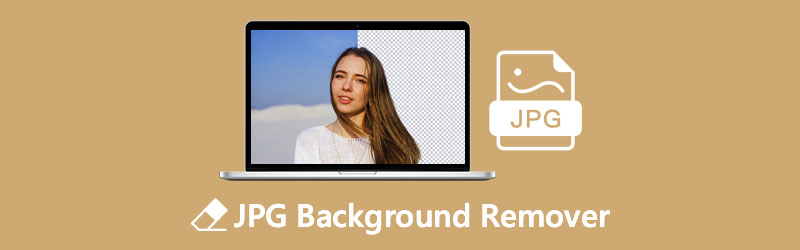
- Bagian 1. Penghapus Latar Belakang JPG Online Gratis
- Bagian 2. Perangkat Lunak Penghapus Latar Belakang JPG
- Bagian 3. FAQ tentang JPG Remover
Bagian 1. Penghapus Latar Belakang JPG Online Gratis
Mengunduh program tidak bisa menjadi schtick Anda. Orang sering memilih solusi online untuk menghemat ruang dan waktu memori. Oleh karena itu, jika Anda memiliki foto JPG yang ingin Anda hapus latar belakangnya tanpa menginstal aplikasi, Anda harus mempertimbangkan alat online ini.
1. Penghapus Latar Belakang Vidmore Online
Penghapus Latar Belakang Vidmore Online adalah alat gratis 100% yang dikembangkan untuk menghapus latar belakang file gambar JPEG, JPG, atau PNG. Alat ini secara otomatis mengenali subjek dari latar belakangnya. Hal itu dimungkinkan karena menggunakan teknologi kecerdasan buatan yang canggih. Selain itu, ia menawarkan fitur penghapus manual untuk pemotongan yang tepat. Anda bisa mengerjakan bulu binatang, daun tumbuhan, rambut manusia, dan detail rumit lainnya dalam sebuah foto.
Selanjutnya, Anda dapat mengedit latar belakang dan subjek foto. Alat online gratis penghapus latar belakang JPG ini memungkinkan Anda mengganti latar belakang yang dihapus dengan warna solid polos. Atau, overlay ke grafik lain. Sedangkan untuk subjek, Anda dapat memindahkannya ke mana saja, mengubah ukuran, membalik, dan memutar untuk mendapatkan penempatan.
Berikut adalah langkah-langkah yang perlu Anda pelajari untuk menggunakan penghapus latar belakang JPG ini:
Langkah 1. Luncurkan alat layanan web
Pertama dan terpenting, buka halaman resmi menggunakan browser pilihan Anda. Pada bilah alamat browser, ketik nama alat untuk masuk ke antarmuka halaman utama.
Langkah 2. Tambahkan gambar ke dalam program
Klik tombol Unggah Potret dari antarmuka utama alat dan mulailah mencari foto target Anda. Setelah menemukan foto yang ingin Anda edit, klik tombol Buka dari folder untuk mengunggah dengan sukses.
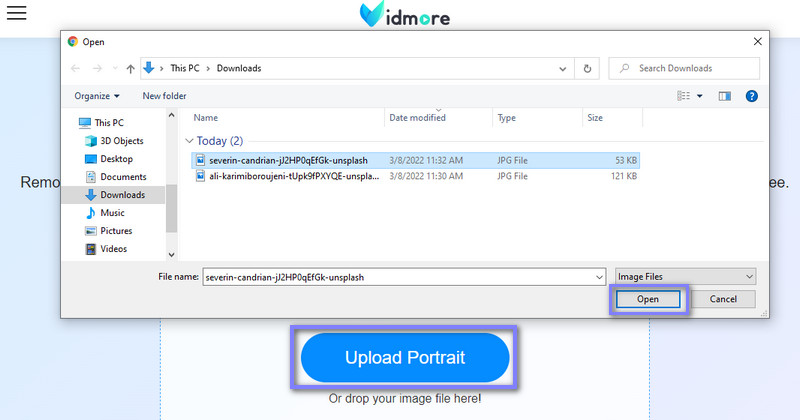
Langkah 3. Tingkatkan foto yang diimpor
Setelah foto diimpor, alat akan secara otomatis menghapus latar belakangnya. Setelah operasi ini, Anda dapat menghaluskan tepi menggunakan alat kuas. Akan ada dua bingkai untuk bagian asli dan pratinjau.
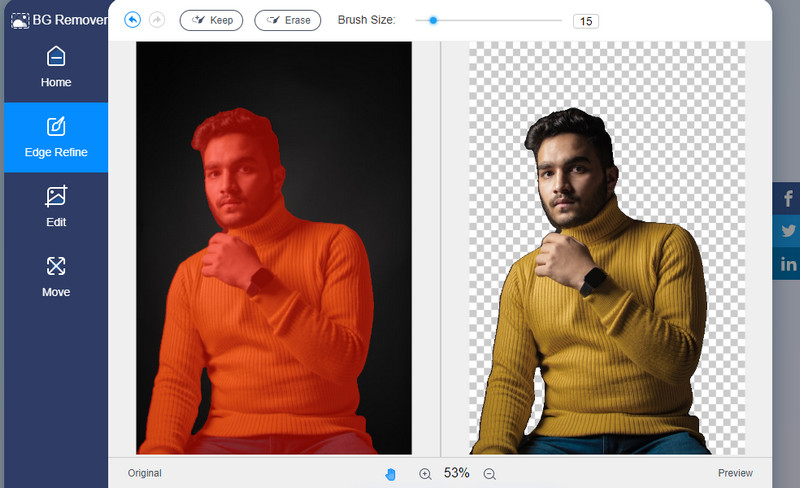
Anda dapat mengedit atau menyempurnakan latar belakang foto dengan membuka tab Edit. Dari sini, ganti latar belakang dengan warna polos atau grafik dengan mengklik opsi Gambar. Di sisi lain, Anda dapat dengan bebas mengubah, membalik, atau memutar subjek dari tab Pindahkan.
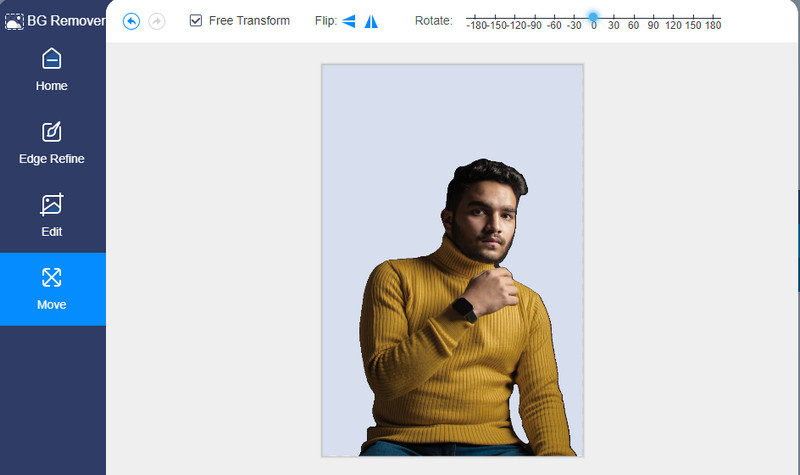
Langkah 4. Simpan foto Anda
Setelah puas dengan hasilnya, simpan pekerjaan Anda dengan mengklik tombol Unduh. Operasi ini akan mengunduh file Anda di drive lokal Anda. Klik tombol Gambar Baru untuk mengunggah dan menghapus latar belakang foto lainnya.

2. Gunting Foto
Program online gratis penghapus latar belakang JPG lainnya adalah PhotoScissors. Alat ini membantu dalam memotong orang atau objek dari latar belakangnya dengan mudah. Yang harus Anda lakukan adalah mengunggah foto Anda dan menyerahkan sisa pekerjaan ke alat ini. Selain menghapus latar belakang, juga berguna untuk menukar latar belakang dan membuat kolase tanpa memerlukan keahlian profesional apa pun.
Pro
- Cut-out bersih yang tidak melibatkan banyak klik.
- Ini memungkinkan mengganti latar belakang langsung dari halaman.
- Mendukung format JPG dan PNG.
Kontra
- Hanya beberapa format gambar yang didukung.
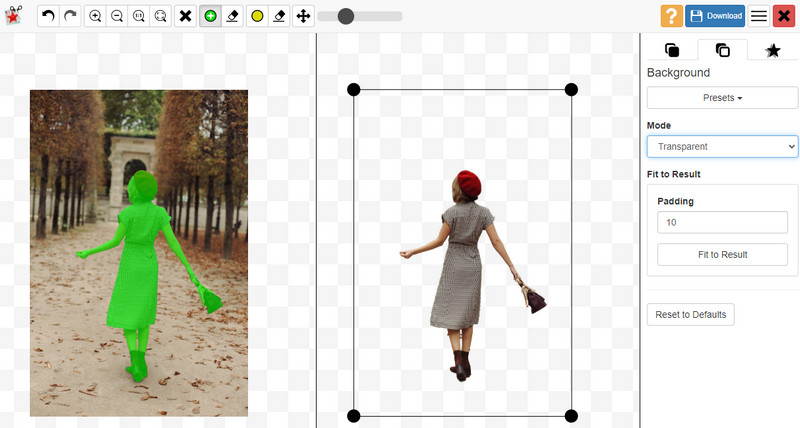
Bagian 2. Perangkat Lunak Penghapus Latar Belakang JPG
Ada kalanya Anda perlu memproses foto menggunakan program desktop atau perangkat lunak, terutama saat Anda memiliki koneksi internet yang tidak stabil. Juga, demi bekerja offline, Anda mencari alat penghapus latar belakang JPG. Karena itu, di sini kami memiliki beberapa rekomendasi yang akan membantu Anda menghapus latar belakang file JPG, baik Anda offline atau online.
1. GIMP
GIMP adalah editor foto lintas platform gratis yang mungkin Anda miliki. Muncul dengan alat seleksi gratis yang membantu mencapai potongan yang bersih, terutama untuk foto yang menantang seperti rambut manusia atau objek dengan detail kecil. Selain itu, ia menyediakan fitur retouch untuk meningkatkan foto Anda. Hasilnya, pengguna dapat mengakses kuas sentuh, gradien, tekstur, elemen teks dengan rendering sub-piksel, dan banyak lagi.
Pro
- Menyediakan elemen desain grafis.
- Memanipulasi foto dengan kualitas tinggi.
- Itu datang dengan palet warna.
Kontra
- Ini memiliki kurva belajar yang curam.
- Memakan banyak ruang memori.
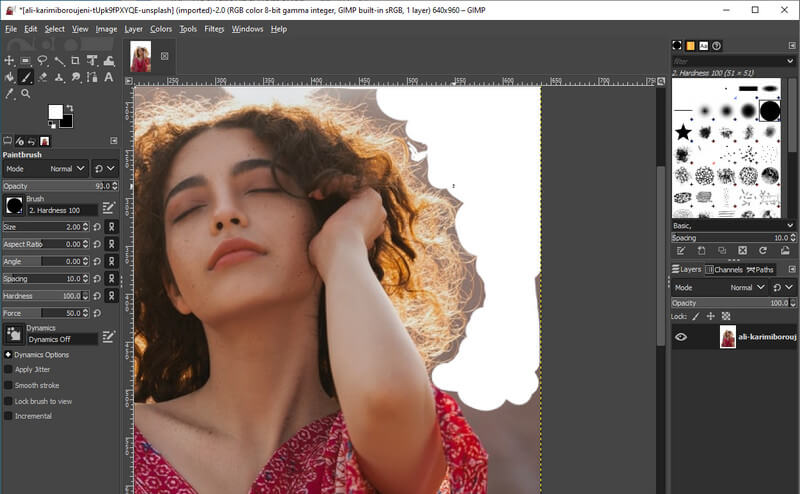
2. LazPaint
Selain program yang disebutkan sebelumnya, Anda juga dapat mempertimbangkan untuk menggunakan LazPaint sebagai penghapus latar belakang JPEG. Demikian juga, alat ini tersedia dalam berbagai format, termasuk Windows, Linux, macOS, Rpi, dan FreeBSD. Ini memiliki semua pilihan penting dan alat penghapus. Palet warna memudahkan untuk memilih warna yang Anda butuhkan.
Pro
- Menyediakan hampir semua alat penghapus.
- Penghapus latar belakang JPG multi-platform.
- Ini tersedia dalam berbagai pengaturan foto berkualitas.
Kontra
- Perlu beberapa saat untuk membiasakan diri dengan fungsinya.
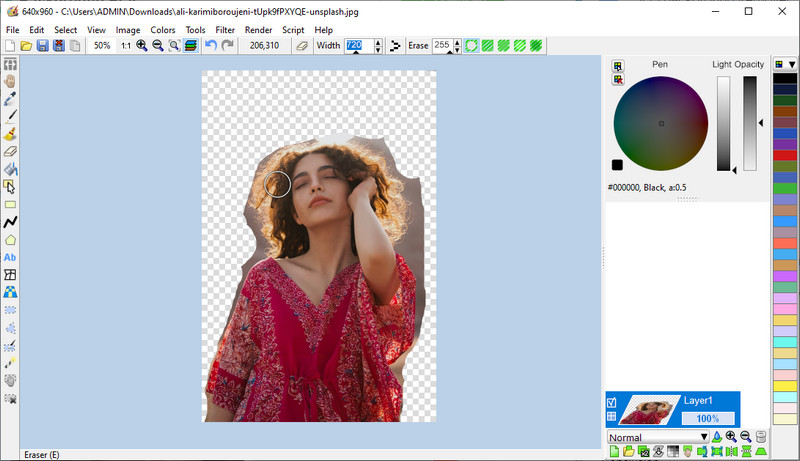
Bagian 3. FAQ tentang JPG Remover
Apa itu JPG?
JPG adalah format gambar umum yang terdiri dari data gambar terkompresi. Sebenarnya, ini populer di internet, perangkat seluler, dan PC untuk berbagi foto secara online. Muncul dengan rasio kompresi 10:1 membuatnya kompak dan menyimpan banyak gambar tanpa memakan terlalu banyak ruang.
Apakah JPG sama dengan JPEG?
Anda mungkin bertanya-tanya format mana yang akan Anda gunakan antara JPEG dan JPG. Faktanya, JPG dan PNG tidak memiliki perbedaan sama sekali. JPG lahir dari ekstensi surat yang diperlukan untuk versi Windows sebelumnya. Juga, itu lazim di atas JPEG itu.
Apa perbedaan antara PNG dan JPG?
Seperti disebutkan, JPEG berisi data gambar terkompresi. Kompresi lossy di JPG menghapus beberapa informasi gambar untuk mengurangi ukuran keseluruhan file gambar. Di sisi lain, PNG hadir dengan data lossless. Makanya, biasanya ukurannya lebih besar meski kualitasnya lebih bagus dari JPG.
Kesimpulan
Program-program yang disebutkan di atas adalah yang terbaik Penghapus latar belakang JPG perangkat lunak untuk membantu Anda menghapus latar belakang file JPG Anda dengan sangat mudah. Menimbang alat mana yang paling cocok untuk Anda akan lebih mudah karena kelebihan dan kekurangannya ditinjau.


